Како снимити и делити своју игру са Ксбок Оне
коцкање Ксбок један Мицрософт / / March 17, 2020
Последњи пут ажурирано

Не морате да држите те савршене тренутке за Ксбок Оне за себе. Ево како да снимите гамеплаи и делите снимке са својим пријатељима.
Ксбок Оне има играчку ДВР функцију која омогућава снимање вашег играња у различитим форматима. Било да сте нови у Ксбок Оне или вам је нова идеја да поделите свој гамеплаи са другима, овај чланак ће вас провести кроз поступак. Ево погледа како да подесите ДВР за игре, правите снимке заслона и снимите видео клипове и делите их са људима из Ксбок заједнице или на Твиттеру.
Снимите Гамеплаи Ксбок Оне
Док играте игру, притисните Ксбок дугме на контролеру. Затим из менија који се појави изаберите опцију „Снимање“.
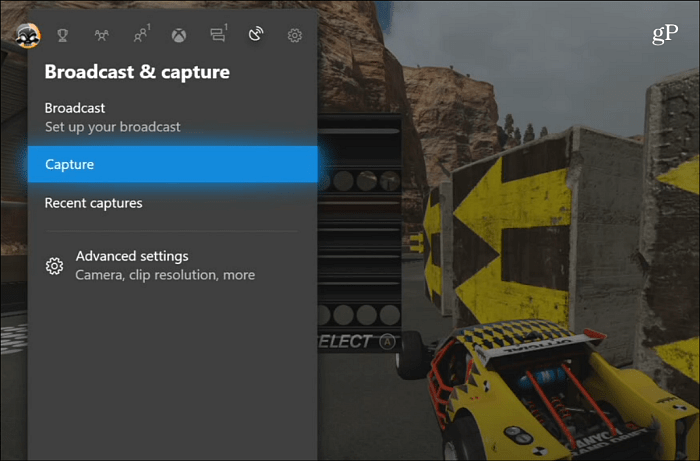
Тада можете одлучити да снимате снимак екрана или видео записе. Када бирате видео снимак, можете га снимити од времена кретања унапред или до последњих пет минута.

Без обзира да ли снимите снимак заслона или видео запис, на дну екрана ћете видети обавештење о радњи да је спремљена.
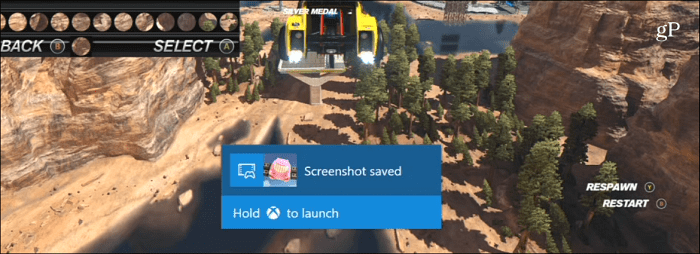
Дељење и још много тога
Идите на одељак „Недавне снимке“ да бисте прегледали снимке заслона и видео снимке које сте снимили. Снимке екрана ће имати икону камере на средини минијатуре, а видео снимци ће имати икону Плаи.
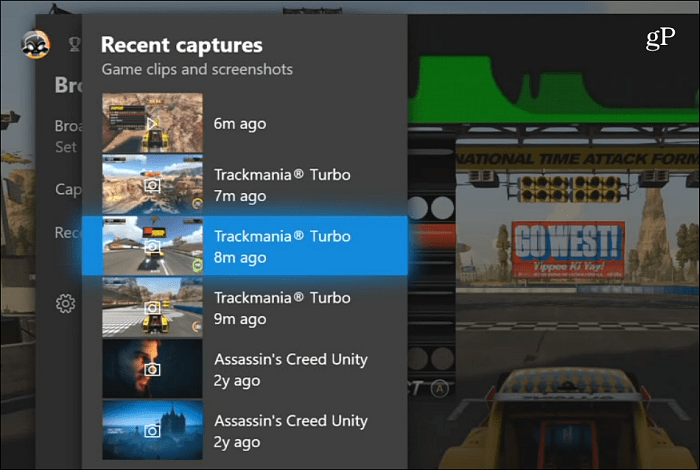
Са снимљеним екранима можете га делити на ОнеДриве, Ксбок заједницу, па чак и поставити на позадину почетног екрана.
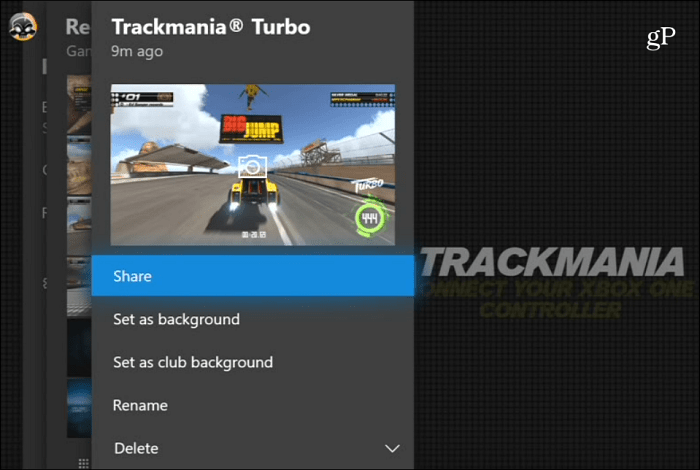
Такође имате могућност да на Твиттеру поделите било које снимљене снимке заслона.
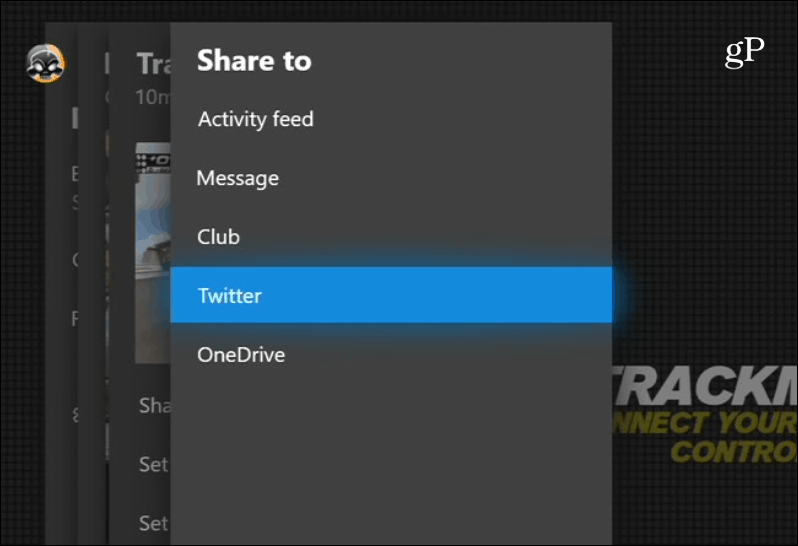
Поред дељења снимака, можете да урадите и неке основне измене својих видео снимака користећи Отпреми апликацију Студио која је бесплатна од Мицрософтове продавнице. Да бисте детаљније уредили посао, најбоље је да отпремите видео клипове у Један погон (Видео \ Ксбок Гаме ДВР) тако да их можете уређивати на моћнијем софтверу за обраду видео записа на рачунару.
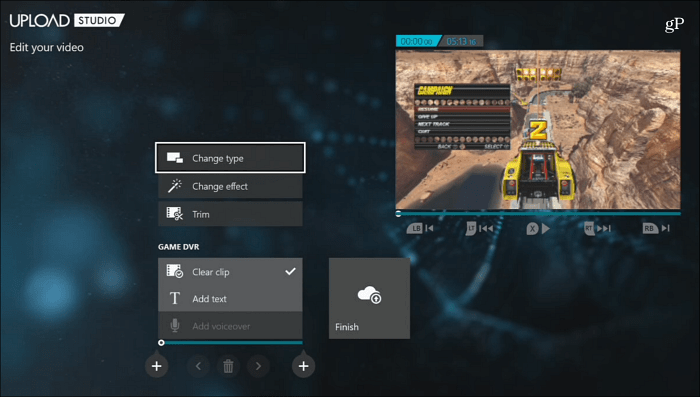
Вреди напоменути да и вашим сачуваним играчким снимцима и видео записима можете приступити са рачунара са Виндовс 10 рачунаром. Покрените Ксбок апликацију и на траци са алаткама на левој страни изаберите ДВР игре. Затим изаберите „Он Ксбок Ливе“ и можете их сортирати према датуму или врсти снимања - Сцреенсхот или Видео. Баш као на Ксбок конзола можете да репродукујете клипове, као и да их преузимате и делите.
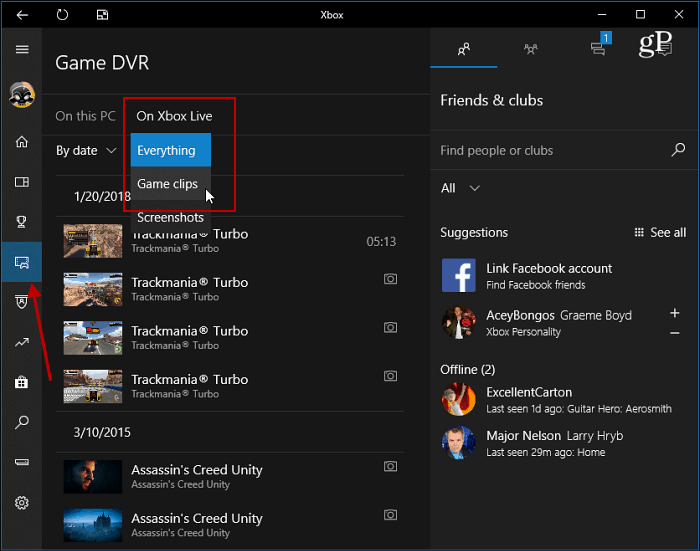
Својим екранима и снимцима видео записа можете да приступите и са свог Андроид или иОС уређај који користи мобилну апликацију Ксбок.
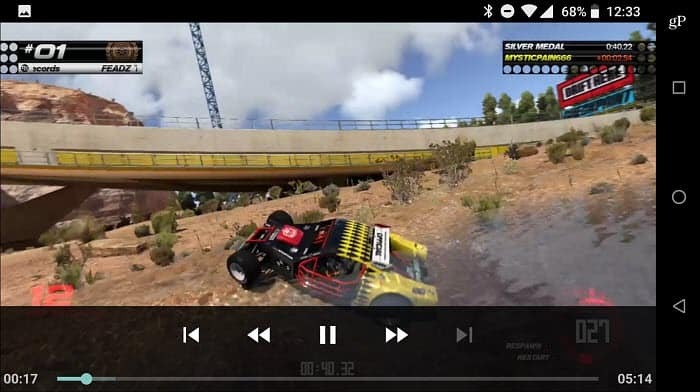
Подешавања ДВР игре Ксбок Гаме
Након што се навикнете на снимање видео записа, можда бисте желели да исправите подешавања ДВР игре. На Ксбок Оне, идите на Подешавања> Подешавања> Пренос и снимање.
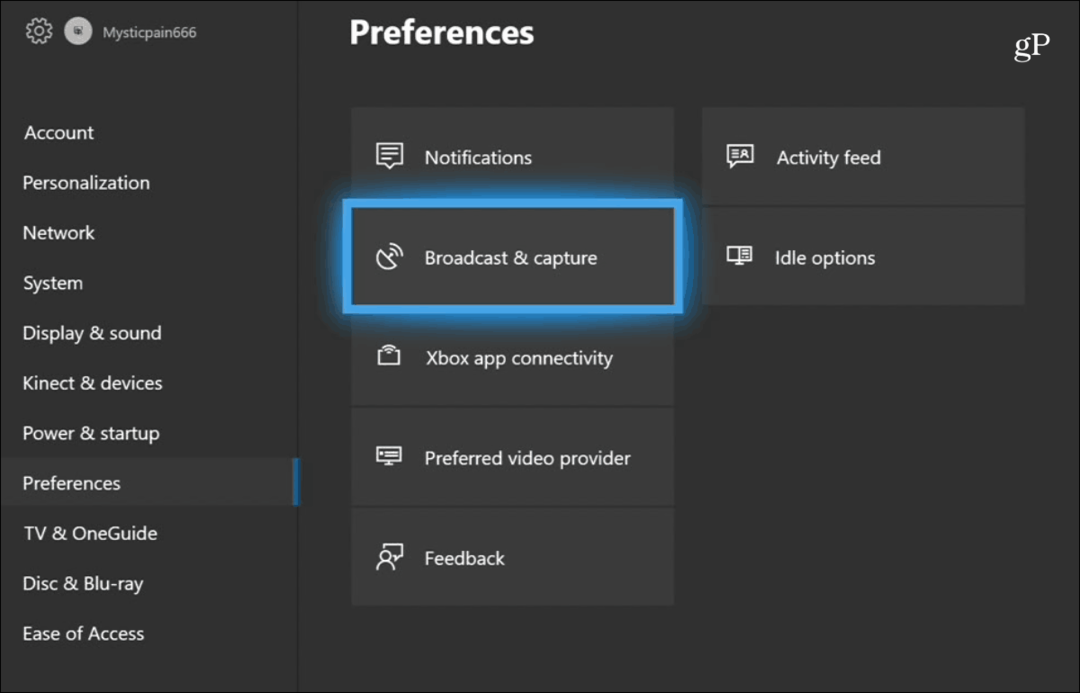
На следећем екрану можете да подесите дуже трајање снимања, побољшате резолуцију видео снимка, промените локације за складиштење и још много тога. Омогућује снимање двије минуте при резолуцији 1080п и до пет минута 720п.
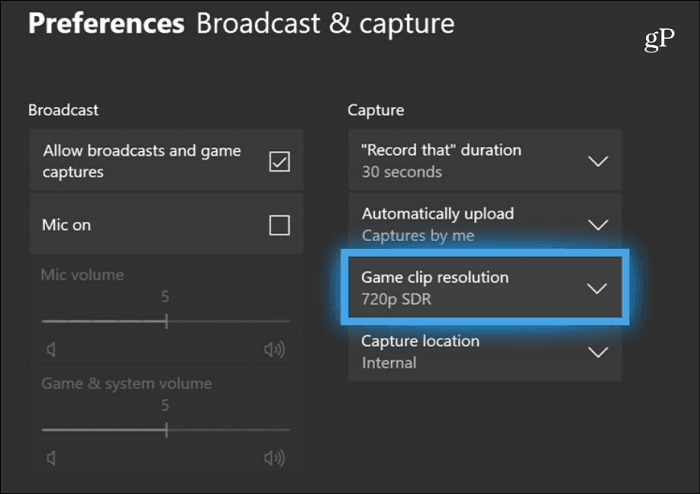
Ако имате Ксбок Оне Кс, можете да снимате видео у 4К квалитету, али имајте на уму да ће ово заузети много више простора. Међутим, можете ући у подешавања и снизити резолуцију. Такође, не можете да делите 4К видео записе на Твиттеру - бар још не.
Да ли волите да снимате и делите своје играчке тренутке на Ксбок Оне? Оставите коментар испод и јавите нам ваше мисли.



